- Kirjoittaja Lauren Nevill [email protected].
- Public 2023-12-16 18:51.
- Viimeksi muokattu 2025-01-23 15:19.
Jos joku, jonka kanssa sinun on jaettava aikaa tietokoneella, väärinkäyttää liikaa uTorrent-ohjelmaa käyttäviä latauksia, saatat ajatella epätoivoisesti estää tämän ohjelman. Tämä voidaan tehdä Winlock-apuohjelmalla.
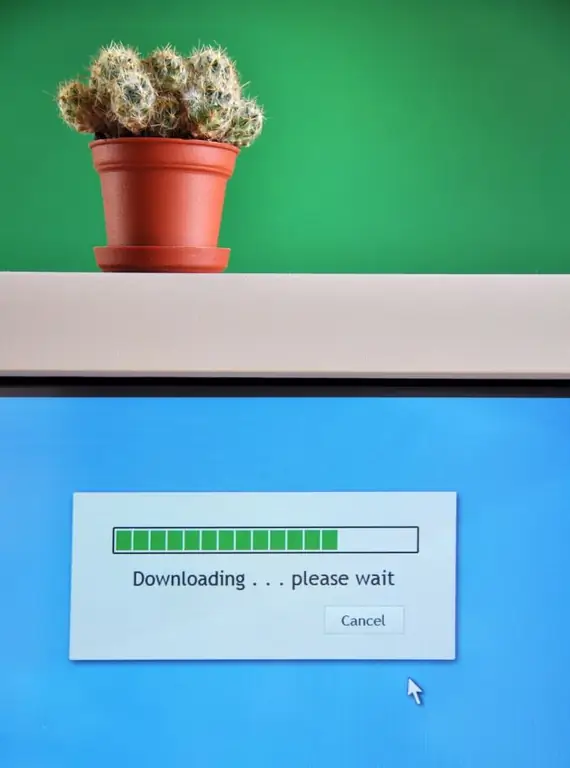
Välttämätön
Winlock-ohjelma
Ohjeet
Vaihe 1
Avaa Winlock-ohjelma - käynnistämisen jälkeen se näkyy heti lokerossa. Etsi siitä ohjelman kuvake, napsauta sitä hiiren vasemmalla painikkeella ja valitse avautuvasta valikosta "Avaa Winlock". Tai yksinkertaisesti napsauttamalla F11 näppäimistöllä.
Vaihe 2
Siirry "Access" -välilehdelle ja valitse siinä "Programs". Ikkunan yläosassa on avattava valikko, valitse siinä "Estä nimen mukaan". Napsauta "Lisää ohjelmia" -painiketta ja näkyviin tulevassa ikkunassa "Selaa".
Vaihe 3
Uusi ikkuna avautuu, jossa sinua pyydetään määrittämään ohjelman exe-tiedoston (ts. Käynnistystiedoston) polku - tässä tapauksessa se on uTorrent. Määritä se ja napsauta "Avaa". Napsauta seuraavassa ikkunassa "Lisää" (exe-tiedosto näkyy luettelossa) ja "Sulje". Valitse uTorrent.exe-valintaruutu. Teoriassa on mahdollista estää ohjelman käynnistäminen "Estä informaatiolla" -toiminnolla, mutta erityisesti uTorrentin suhteen se ei toimi omituisella tavalla.
Vaihe 4
Jos myöhemmin päätät poistaa uTorrentin estettyjen ohjelmien luettelosta, valitse sen nimi luettelosta hiiren vasemmalla painikkeella ja napsauta "Lisää" -painiketta "Lisää" -kohdan vieressä. Tai napsauta vain näppäimistön Poista-painiketta.
Vaihe 5
Napsauta OK. Ohjelma kehottaa sinua syöttämään salasanan ja vahvistuksen. Sen on sisällettävä vähintään 2 merkkiä. Tämän jälkeen tätä salasanaa pyydetään aina, kun käyttäjä aikoo syöttää ohjelman asetukset tai päättää sulkea sen. Samassa ikkunassa on kohta "Ota suojaus käyttöön". Poistamalla valintamerkki siitä avaat kaikki objektit kerralla.
Vaihe 6
Mene "Asetukset" -välilehdelle ja laita valintamerkki "Tallenna salasana asetusten profiiliin" -tekstin viereen. Tämä on tarpeen, jotta asennetun lukituksen poistaminen ei toimisi tietokoneen säännöllisen uudelleenkäynnistyksen yhteydessä. Napsauta OK, jotta muutokset astuvat voimaan.






